|
一个精彩的ppt文件一定少不了图片的在修饰,经常遇到喜欢的ppt文件就想把里面的图片给保存下来,以前都是通过截图的方式进行保存的,但这种方法会影响图片的像素,而且当遇到幻灯片多的时候操作起来就非常麻烦,没有效率。今天教大家一个在保证图片质量的情况下,还能快速批量导出ppt图片的方法。 ppt模板下载:http://www.leawo.cn/ND_upload.php?do=info&id=75 小编这里使用到的版本是PowerPoint2010,因为该版本制作的ppt文件可以很方便的转换成视频文件,所以这里就用该版本给大家进行演示。打开一个要导出成图片的ppt文件,然后点击左上角的“文件”选项。我这里使用的ppt文件是狸窝家园的模板,大家可以在上面的地址下载更多模板。 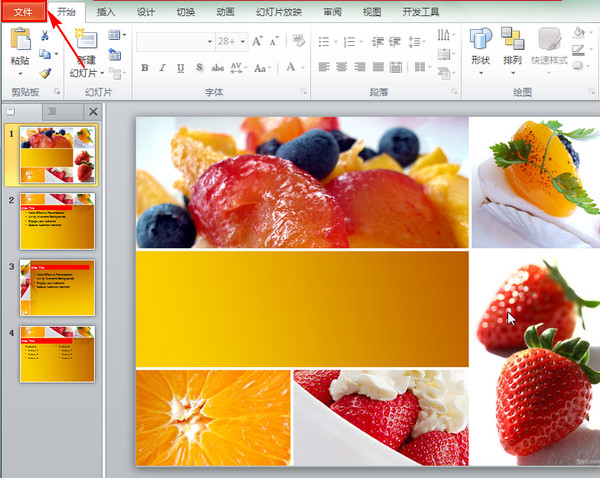 接着点击“保存并发送”,选择“更改文件类型”,在图片文件类型中选择要导出的图片格式。可以选择“PNG 可移植网络图形格式”,也可以选择“JPEG 文件交换格式”。选择好图片文件类型后点击下面的“另存为”按钮。 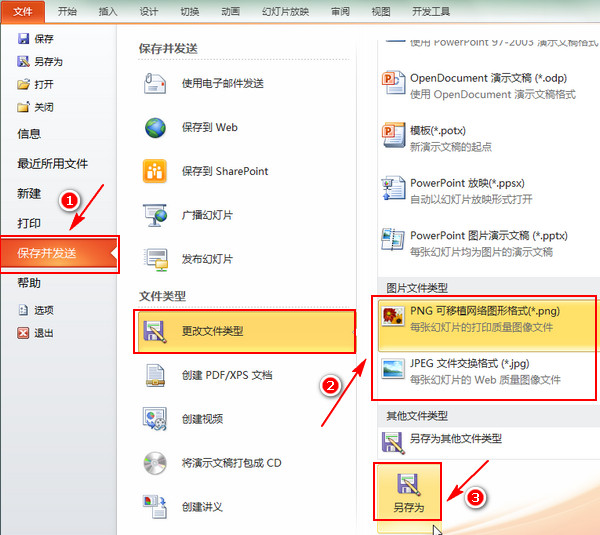 弹出另存为对话框,在当前对话框设置保存的位置、名称和保存类型,最后点击“保存”按钮。保存的文件类型格式有很多种,比如:JPG、png、gif、bmp、WMV以及tif等,大家可以根据自己的需要来进行选择。  选择保存后会弹出一个提示框,根据个人的需要单击选择是导出“每张幻灯片”还是只导出“仅当前幻灯片”,完成后会弹出新的提示框,提示图片的保存路径,点击“确定”按钮即可。导出每张幻灯片就是把ppt文件中所有幻灯片都以图片形式导出,而仅当前幻灯片则只导出当前这一张幻灯片的内容。 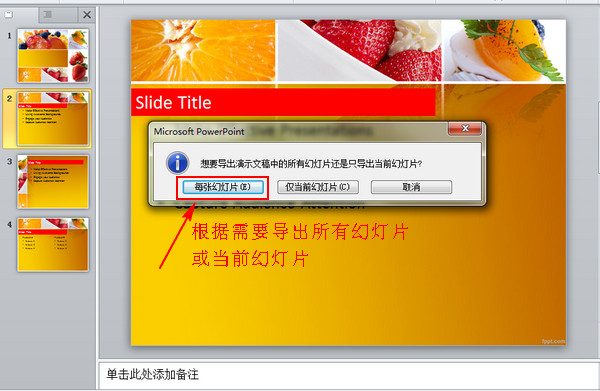 导出完成后就可以对效果进行查看了,下图所展示的就是导出完成后的效果。 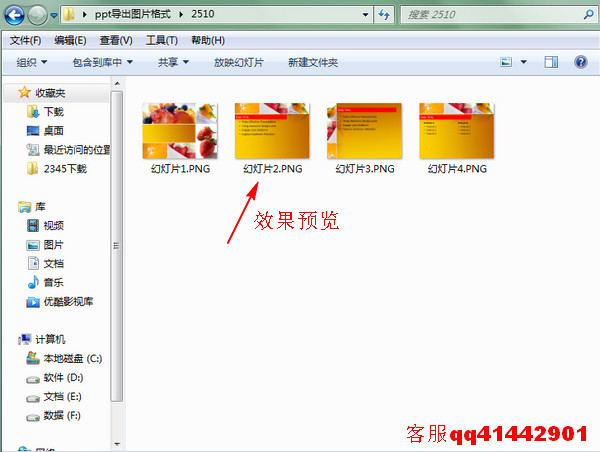 不同的office版本所导出ppt图片的方法也会有所不一样,以上操作仅针对PowerPoint2010版本的哦!!!关于ppt的操作有很多,其中最常见的就是把ppt文件转换成视频文件,关于ppt转视频的方法可以参考:http://www.leawo.cn/space-3896190-do-thread-id-68624.html。 以上,就是今天关于怎样把ppt中的图片进行导出的相关操作了,一个简单却实用的教程,希望能帮助并解决大家的问题。如果大家电脑上面没有office2010,也可以在狸窝家园进行下载的哈,喜欢请点击下面的赞赏哦!!!     『 你的赞赏,是一种力量 』 『 你的赞赏,是一种力量 』 |

